深度技术win764安装的方法可以使用到光盘,也可以使用到U盘制作工具,或者是下载一键重装系统软件进行深度技术win764重装,不过我个人推荐使用U盘操作深度技术安装win764位系统。
深度技术win764位操作系统很优秀,之前讲解了该系统的下载内容之后,很多的用户都想要深度技术win764安装到自己的电脑,不过深度技术安装win764位系统如何操作呢?
深度技术win764安装图解教程:
1、将U盘插入到电脑,点击格式化,打开下载好的u盘制作工具,然后点击一键制作。(教程可以参考http://www.kkzj.com/syjc/512.html)
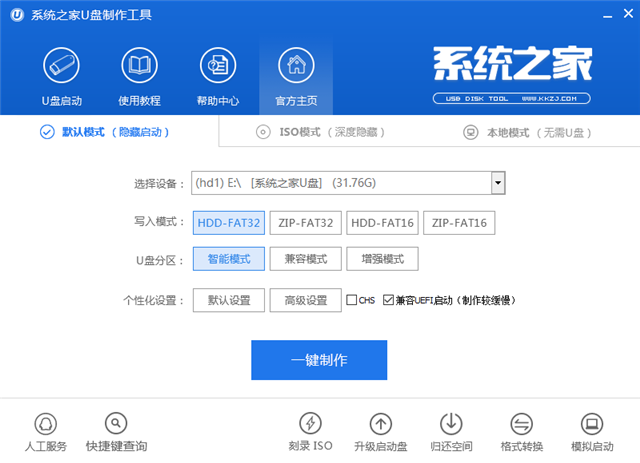
深度技术win764安装载图1
2、重启计算机,进入BIOS。依据你的电脑型号选择热键。
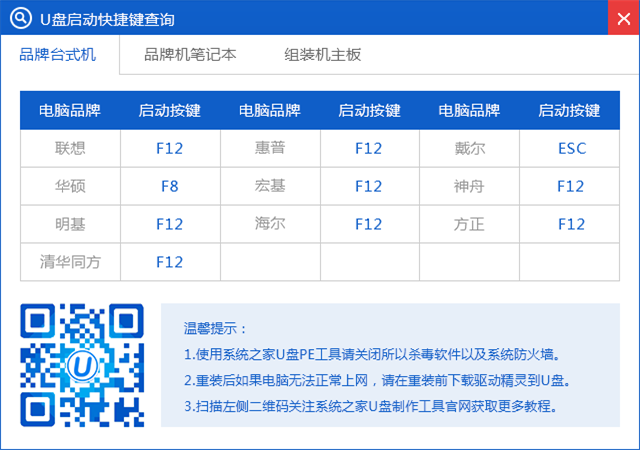
深度技术win764安装载图2
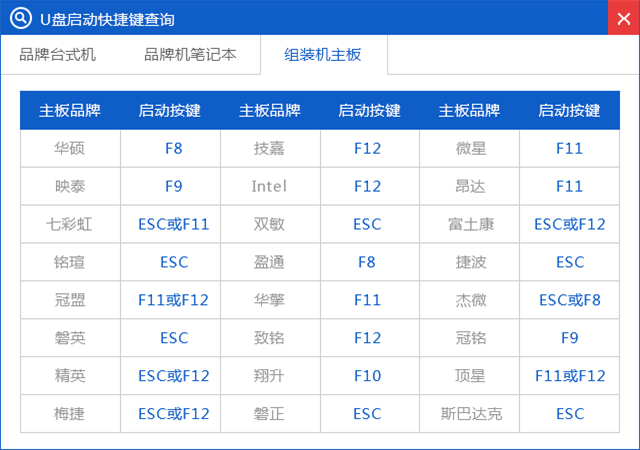
深度技术win764安装载图3
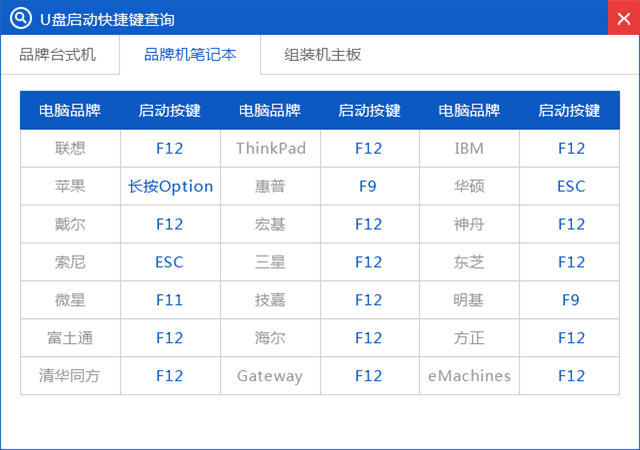
深度技术win764安装载图4
设置U盘为第一启动项,按F10保存。
3、进入到系统之家u盘制作工具界面,选择01,回车键进入。
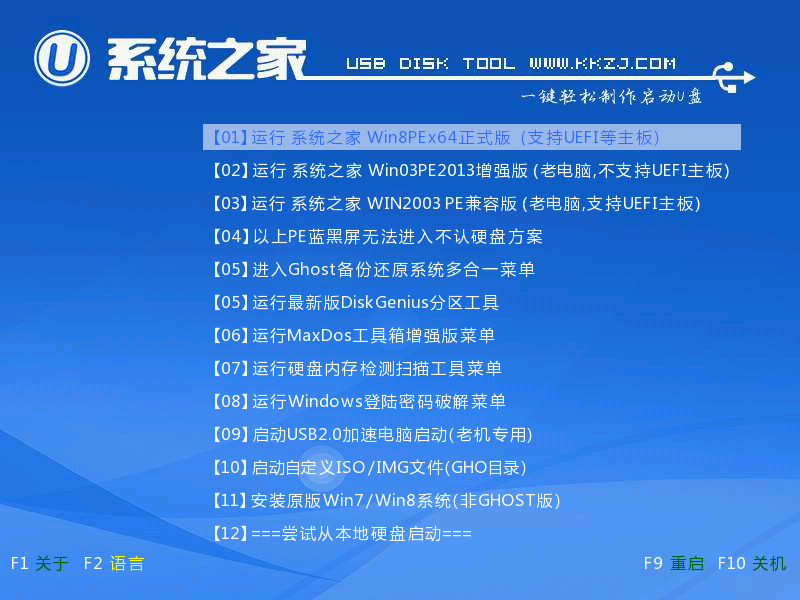
深度技术win764安装载图5
4、进入系统之家PE桌面后,双击打开系统之家备份还原。
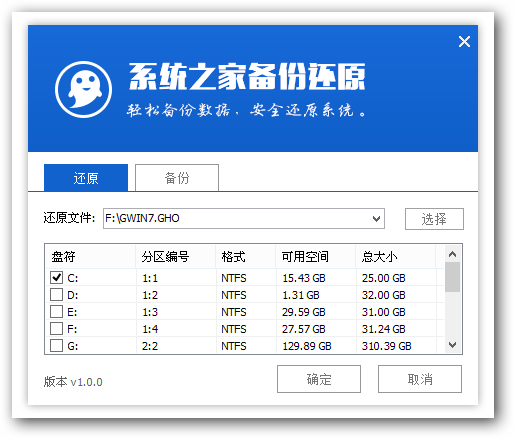
深度技术win764安装载图6
5、点击“确定”。
Ghost会自动写入当时选择的镜像文件。
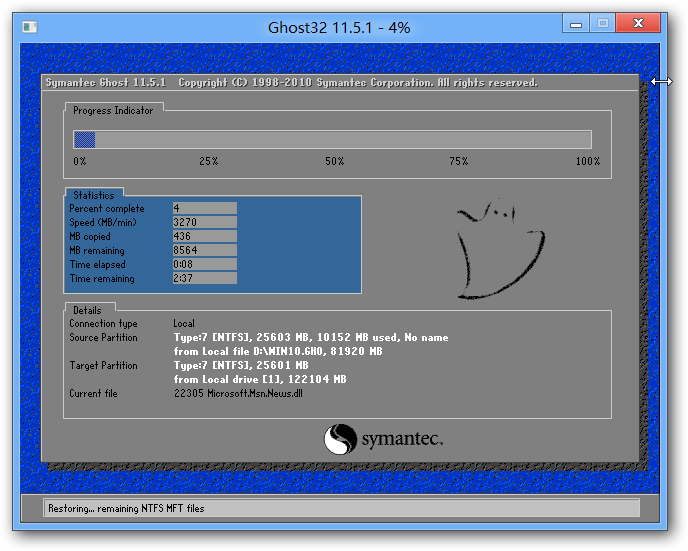
深度技术win764安装载图7
6、接下来,大家只要耐心等待深度技术win764安装过程。
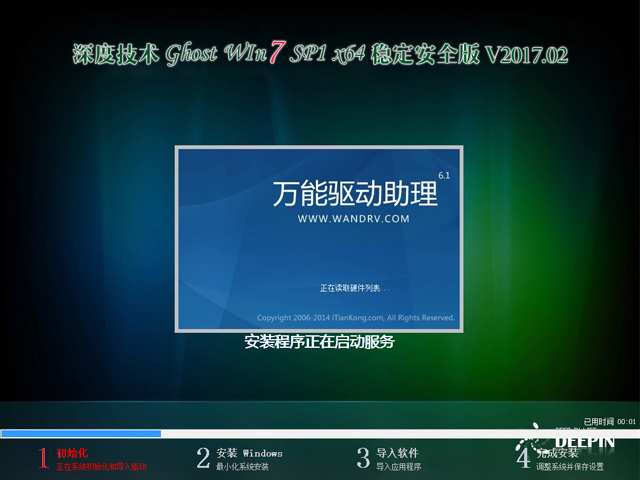
深度技术win764安装载图8
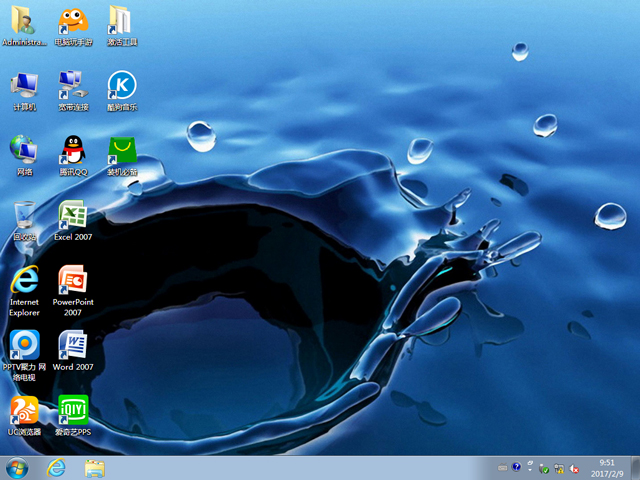
深度技术win764安装载图9
到这,深度技术win764安装就完成了。深度技术win764重装的步骤就是如此简单,看完深度技术重装win764位的过程后我和我的小伙伴们都已经惊呆了!下次就再也不用担心不会重装win7系统了。不过在深度技术安装win764位系统前记得备份文件数据。
Copyright ©2018-2023 www.958358.com 粤ICP备19111771号-7 增值电信业务经营许可证 粤B2-20231006